Pokud chcete nasadit databázi schopnou zpracovávat obrovské množství nestrukturovaných dat, Apache Cassandra vám může pomoci. Jack Wallen vám ukáže, jak nasadit tuto databázi NoSQL na AlmaLinux.
Apache Cassandra je velmi výkonná databáze NoSQL, která dokonale zvládne velká data. Tato konkrétní databáze poskytuje lineární škálovatelnost, vysokou dostupnost a seriózní výkon. S Apache Cassandra může vaše firma spolehlivě zpracovávat velké objemy rychle se pohybujících dat.
Velká data:Více informací, které si musíte přečíst
Pokud se firmy jako Facebook, Instagram a Netflix mohou spolehnout na Apache Cassandra, vsadím se, že i vaše společnost.
Dovolte mi, abych vás provedl procesem instalace Apache Cassandra. Budu demonstrovat na AlmaLinuxu 8, který lze nasadit na holý kov ve vašem datovém centru nebo prostřednictvím cloudového hostitele třetí strany (jako je Google Cloud, AWS a Azure).
Co budete potřebovat
Jediné, co budete potřebovat ke zprovoznění Apache Cassandry, je instance AlmaLinuxu a uživatel s právy sudo. To je ono… pojďme to udělat.
Jak nainstalovat potřebné závislosti
První věc, kterou uděláme, je nainstalovat potřebné závislosti pro Apache Cassandra. Přihlaste se na svůj server AlmaLinux a aktualizujte dnf příkazem:
sudo dnf update
Po dokončení nainstalujte další sadu závislostí pomocí:
sudo dnf install yum-utils epel-release -y
Po dokončení instalací těchto dvou balíčků povolte PowerTools (abychom mohli nainstalovat potřebný balíček Java) pomocí:
sudo dnf config-manager --set-enabled powertools
Nainstalujte OpenJDK pomocí:
sudo dnf install java-11-openjdk -y
Pokud zjistíte, že Java 11 způsobuje problémy s vaší instalací (stalo se mi to při několika příležitostech), zvolte instalaci Java 8 s:
sudo dnf install java-1.8.0-openjdk -y
Jak vytvořit soubor úložiště Apache Cassandra
Dále vytvoříme soubor úložiště Apache Cassandra s:
sudo nano /etc/yum.repos.d/cassandra.repo
Do tohoto souboru vložte následující obsah:
[cassandra] name=Apache Cassandra baseurl=https://downloads.apache.org/cassandra/redhat/40x/ gpgcheck=1 repo_gpgcheck=1 gpgkey=https://downloads.apache.org/cassandra/KEYS
Uložte a zavřete soubor.
Aktualizujte dnf pomocí:
sudo dnf update -y
Jak nainstalovat Apache Cassandra
Nyní můžeme nainstalovat Apache Cassandra pomocí příkazu:
sudo dnf install cassandra -y
Po dokončení instalace spusťte a povolte službu pomocí:
sudo systemctl start cassandra sudo systemctl enable cassandra
Bude trvat asi minutu, než se uzel Cassandra objeví. Zkontrolujte stav pomocí:
nodetool status
Ve výstupu byste měli vidět něco podobného jako na obrázku A .
Obrázek A
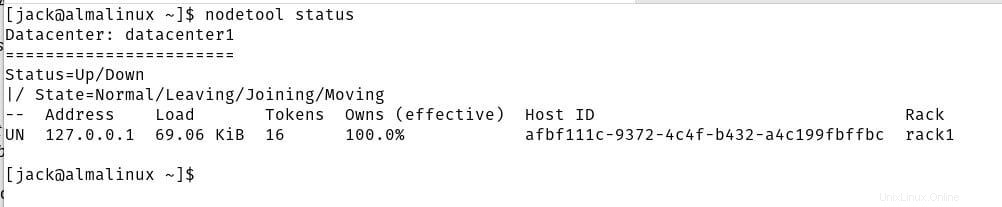
Ke konzoli Apache Cassandra se pak dostanete příkazem:
cqlsh
Ve výchozím nastavení bude název clusteru něco jako Test Cluster. Chcete-li cluster přejmenovat, zadejte příkaz (v konzole Apache Cassandra):
UPDATE system.local SET cluster_name="NAME" WHERE KEY = 'local';
Kde NAME je nový název clusteru. Opusťte konzolu pomocí exit a poté se znovu přihlaste, abyste viděli uvedený nový název (Obrázek B ).
Obrázek B

To bude pouze dočasné. Po restartování služby se název vrátí na Test Cluster. Chcete-li, aby tato změna byla trvalá, otevřete konfigurační soubor pomocí:
sudo nano /etc/cassandra/default.conf/cassandra.yaml
Hledejte řádek:
cluster_name: 'Test Cluster'
Změňte Test Cluster jakkoli chcete pojmenovat svůj cluster Apache Cassandra. Uložte a zavřete soubor. Vyprázdněte mezipaměť a restartujte Apache Cassandra pomocí následujících příkazů:
nodetool flush system sudo sytemctl restart cassandra
Nyní, když se služba (nebo server) restartuje, název zůstane. Pamatujte však, že po restartování služby může nějakou dobu trvat, než se obnoví.
Gratulujeme, nyní máte spuštěný databázový server Apache Cassandra NoSQL a jste připraveni začít budovat databáze jako profesionál.
Přihlaste se k odběru TechRepublic Jak zajistit, aby technologie fungovala na YouTube za všechny nejnovější technické rady pro obchodní profesionály od Jacka Wallena.
Odkaz na zdroj